Hướng dẫn kiểm tra Laptop cũ
Có rất nhiều bạn hỏi cách kiểm tra laptop cũ như thế nào? Làm sao để đánh giá chất lượng của một chiếc laptop cũ còn tốt hay không? Nếu các bạn mua laptop cũ tại các cửa hàng uy tín thì vấn để này các bạn không cần bận tâm. Nhưng không phải tất cả các cửa hàng buôn bán máy tính, laptop cũ đều uy tín cả. Đôi khi vì lợi nhuận mà họ có thể bán ra những chiếc laptop cũ mông má lại, linh kiện kém chất lượng, ... Ở bài viết này chúng tôi sẽ hướng dẫn các bạn kiểm tra chất lượng một chiếc Laptop cũ chi tiết nhất, nếu các bạn kiểm tra theo chuẩn các bước dưới đây chúng tôi đảm bảo sẽ không thất vọng khi mua Laptop cũ.
Bước 1: Kiểm tra hình thức bên ngoài
Một chiếc laptop cũ nếu chưa va chạm, rơi vỡ thì trên bề mặt vỏ không bị móp méo, không biến dạng. Các bạn chú ý kiểm tra kỹ các góc cạnh xem có bị vỡ hay không. Nếu có một vài viết xước nhỏ thì không quan trọng bới vì trong quá trình sử dụng điều đó là không tránh khỏi. Nhưng một khi vỏ có hiện tượng màu sơn không khớp nhau có nghĩa là phần vỏ laptop đã được mông má lại do rơi vỡ. Thông thường những chiếc laptop này được tháo phần vở ra rồi hàn lại , đánh bả và sơn nên các bạn chú ý để ý kỹ màu sơn ở các góc canh của Laptop xem có hài hòa không.
Một vấn đề khác các bạn cần chú ý đó là để ý xem có nhiều tem dán đè lên không, tem gốc còn không. Nếu tem dán đè lên nhiều và các con ốc bị xước thì chứng tỏ laptop đã được sửa chữa rất nhiều lần.
Bước 2: Kiểm tra màn hình Laptop cũ
Các bạn kiểm tra xem màn hình có bị xước không. Khi bật Laptop lên các bạn nhìn hình ảnh có sắc nét không.
Kiểm tra xem màn hình có điểm chết không. Để tiện cho việc phát hiện điểm chết trên màn hình các bạn có thể dùng phần mềm Test màn hình, tải về tại đây: Test màn hình. Sau khi tải về các bạn tiến hành mở tất cả các màu xem có điểm chết trên màn hình không, thông thường các điểm chết có màu đen hoặc màn hình bị lỗi đốm trắng.
Bước 3: Kiểm tra thông số cấu hình Laptop cũ
Có rất nhiều cách kiểm tra cấu hình laptop, tuy nhiên chúng tôi giới thiệu tới các bạn một phần mềm có thể nói là tốt nhất đến thời điểm này để kiểm tra thông số laptop. Nó không những đọc cấu hình của Laptop mà cho chúng ta biết linh kiện đó của hãng nào sản xuất.
Tải phần mềm về tại đây: HWiNFO
 |
| Kiểm tra cấu hình laptop cũ |
Bước 4: Test ổ cứng HDD
Chất lượng của ổ cứng rất quan trọng, một ổ cứng còn tốt sẽ giúp cho laptop chạy ổn định, còn với một ổ cứng bị bad thì hệ điều hành bị lỗi thường xuyên và trong quá trình sử dụng sẽ rất khó chịu.
Các bạn có thể Test nhanh ổ cứng bằng phần mềm được cài đặt trực tiếp trên hệ điều hành Windown. Tải phần mềm về tại đây: hdsentinel-pro
 |
| Test ổ cứng laptop cũ |
Sau khi tải về và cài đặt thành công, các bạn chú ý nếu ổ cứng còn 100% có nghĩa là ổ cứng tốt. Nếu không được 100% các bạn yêu cầu thay một ổ cứng khác.
Bước 5: Test Ram laptop cũ
Ram cũng rất là quan trọng. Nếu một thanh Ram bị bad có thể gây lên hiện tượng màn hình xanh chữ trắng khi sử dụng laptop cũ.
Từ hệ điều hành win 7 trở lên, các bạn tiến hành test như sau. Tại màn hình windows nhấn vào nút Star, chọn Run. Xuất hiện cửa sổ mới, gõ vào lệnh mdsched.exe rồi ấn Enter. Các bạn chọn tiếp Restart now and check for problems để khởi động lại laptop. Win sẽ tự khởi động lại và tiến hành test Ram. Sau khi test xong hệ thống win sẽ báo như hình ở phía dưới
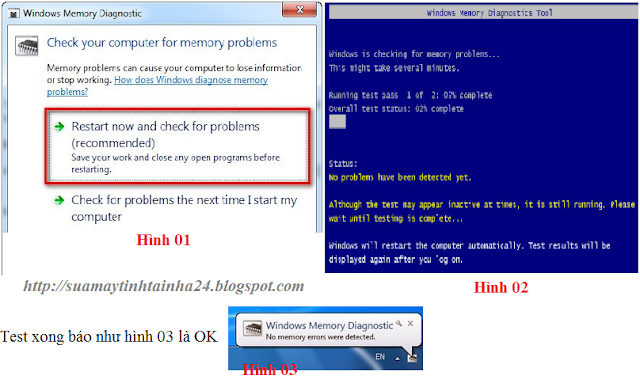 |
| Test Ram laptop cũ |
Bước 6: Test CPU laptop cũ
Test CPU laptop cũ xem nhiệt độ của nó khi chạy là bao nhiêu. Nếu quá nóng các bạn có thể yêu cầu chọn mua một chiếc laptop cũ khác.
Đối với dòng chíp Intel nhiệt độ trung bình ở mức cho phép từ 45 - 65 độ C. Nếu hoạt động nhiều chương trình ở mức độ cần xử lý cao thì tối đa là 85 độ C.
Đối với dòng chíp AMD nhiệt độ trung bình ở mức cho phép từ 45 - 60 độ C. Nếu hoạt động nhiều chương trình ở mức độ cần xử lý cao thì tối đa là 72 độ C.
Các bạn có thể dùng phần mềm sau để đo nhiệt độ CPU laptop cũ. Tải về tại đây: Piriform Speccy
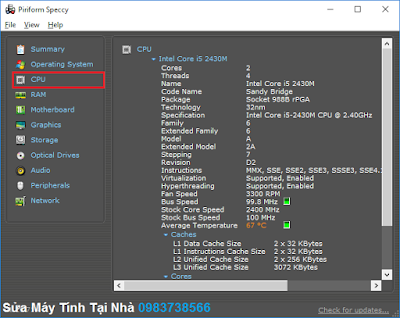 |
| Đo nhiệt độ CPU |
Bước 7: Kiểm tra Pin và bàn phím
Để kiểm tra bàn phím còn tốt hay không, có bị liệt phím nào hay không các bạn có thể sử dụng phần mềm KeyboardTesst hoặc trực tiếp mở Word ra và gõ từng phím một.
Pin cũng là yếu tố rất quan trọng đối với một chiếc Laptop. Nếu pin không còn tốt, bị "chai pin" là một thiệt thòi rất lớn với người mua laptop cũ. Các bạn có thể dùng phần mềm BatteryMon để kiểm tra.
 |
| Kiểm tra Pin laptop cũ |
Kết luận: Một chiếc laptop cũ mà các bạn muốn mua phải đáp ứng được tất cả các yếu tố trên, ngoài ra nếu bạn nào cẩn thận có thể yêu cầu cửa hàng tháo laptop ra xem main bên trong còn "sáng" không, quan sát thật kỹ từng con tụ, mạch, IC xem có bị sửa chữa thay thế chưa. Như vậy chúng tôi đã hướng dẫn cách kiểm tra chất lượng của một chiếc laptop cũ rất chi tiết và đầy đủ. Hy vọng bài viết này sẽ hữu ích đối với bạn nào muốn mua cho mình một chiếc laptop cũ ưng ý.



















Biểu tượng cảm xúcBiểu tượng cảm xúc